Las 5 mejores formas de reparar el widget meteorológico de iOS que muestra una ubicación incorrecta
Después de una década, Apple iOS 14 trajo soporte para widgets así como las personalizaciones de la pantalla de inicio muy controvertidas. Si bien hemos recibido soporte de widgets de corazón abierto, esta característica no está exenta de problemas. Por ejemplo, los usuarios no pueden interactuar con los widgets. Está destinado a mostrar información. Otro problema al que se enfrentan muchos está relacionado con la sincronización en segundo plano del widget. A veces, los widgets que agrega a su pantalla de inicio no muestran la información más reciente. Un ejemplo es el widget meteorológico en iOS 14. El widget meteorológico predeterminado en el iPhone restablece la ubicación de California o no la actualiza con la ubicación actual en el iPhone.
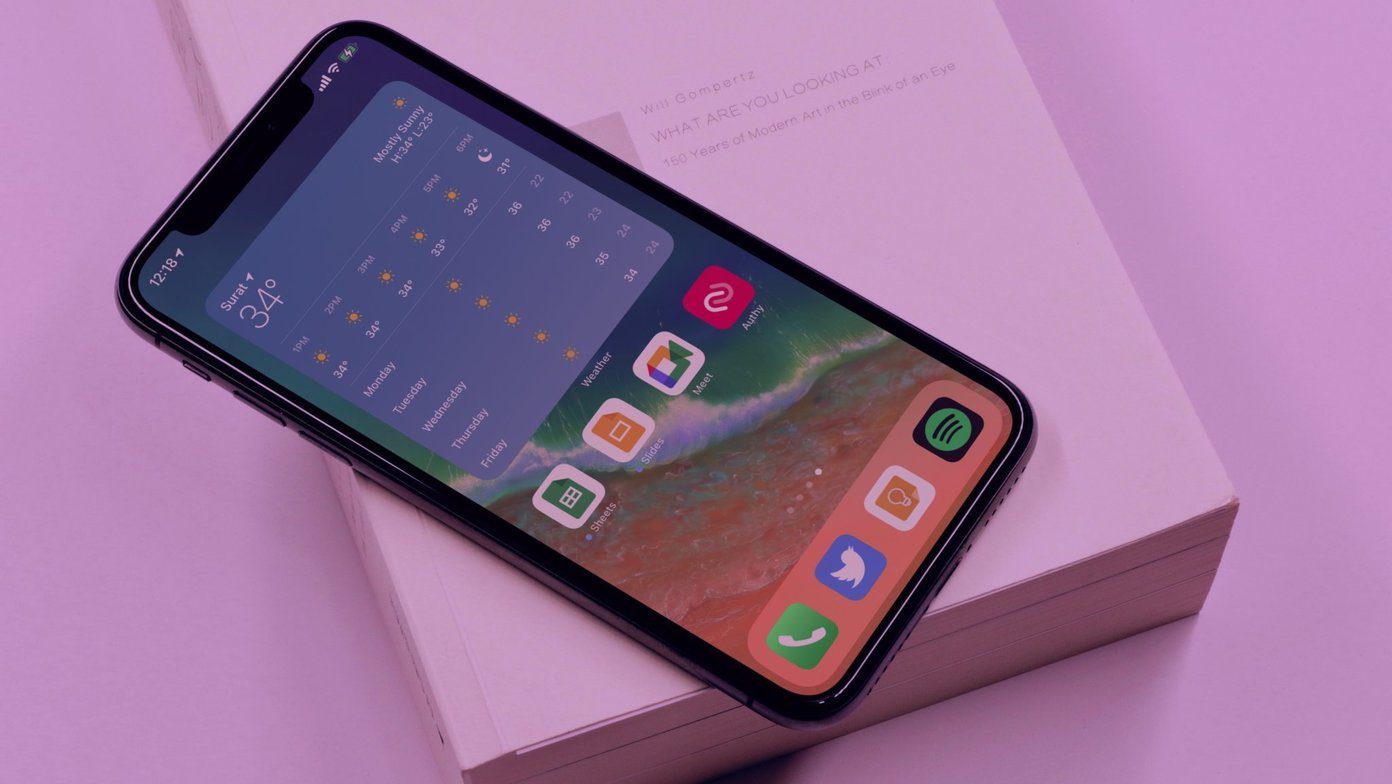
Cualquier actualización importante de iOS viene con la expectativa de ciertos problemas técnicos y errores. Esto es natural, ya que Apple ofrece a millones de usuarios de iPhone una importante actualización anual.
Si bien la compatibilidad con widgets es una nueva puerta de entrada a la personalización de la pantalla de inicio, los problemas con la ubicación actualizada del widget meteorológico hacen que la gente se sienta un poco decepcionada. Entonces, si su iPhone tiene el mismo problema, siga los pasos a continuación para solucionar el problema del widget meteorológico de iOS que muestra una ubicación incorrecta en el iPhone. Vamos a empezar.
1. Activa los servicios de ubicación
Primero, debe asegurarse de haber otorgado el permiso necesario al widget meteorológico y de que los servicios de ubicación estén activados. Si está deshabilitado, el sistema no tiene otra forma de detectar su ubicación actual. Siga los pasos a continuación para realizar los cambios.
Paso 1: Abra la aplicación Configuración en el iPhone.
2do paso: Vaya a Privacidad > Servicios de ubicación.
Lee También Cómo evitar que iOS Wi-Fi se encienda automáticamente
Cómo evitar que iOS Wi-Fi se encienda automáticamentePaso 3: Activa los servicios de ubicación en la parte superior.
Paso 4: En el mismo menú, desplácese hacia abajo y busque la aplicación Clima.
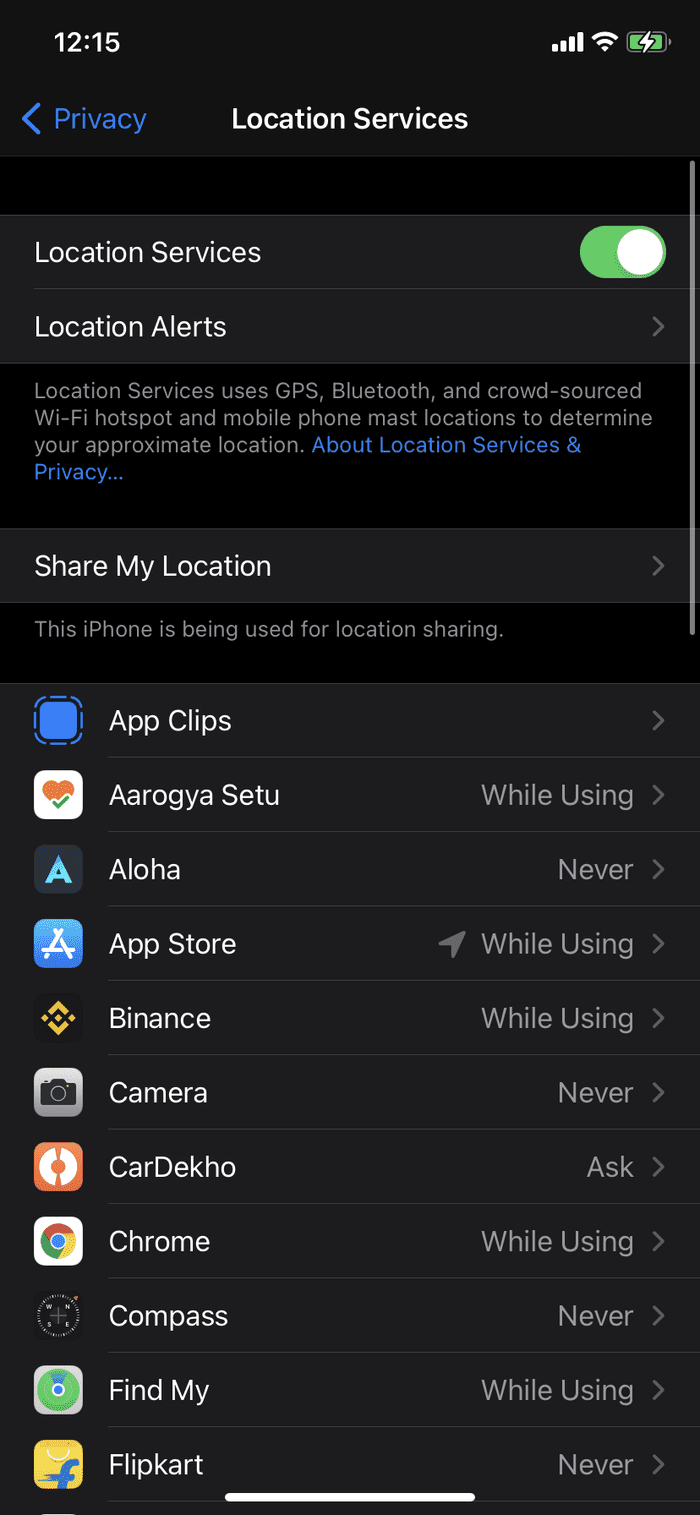
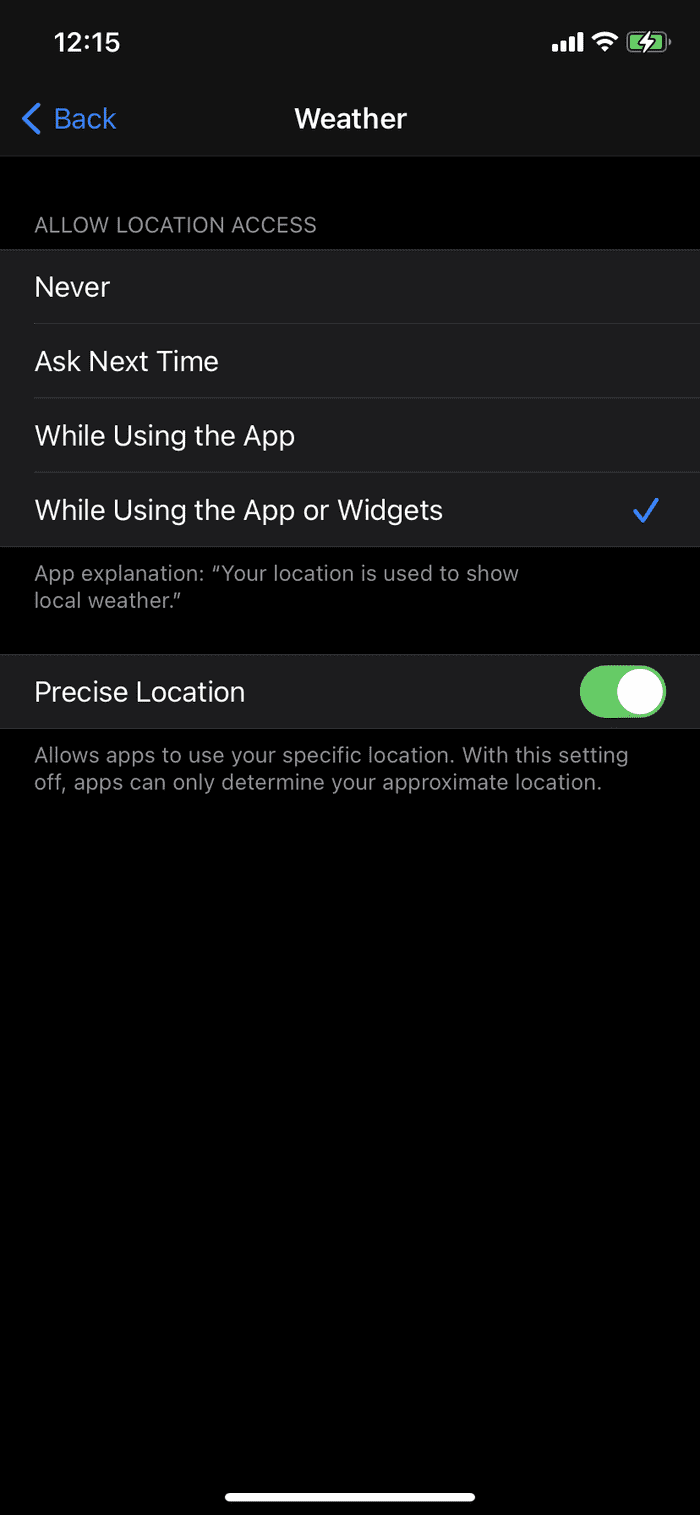
Paso 5: Abra el menú y seleccione Al usar aplicaciones o widgets.
Usando la opción anterior, puede permitir que la aplicación Weather y el widget usen la ubicación actual del iPhone.
2. Habilitar ubicación precisa
IOS 14 trae la ubicación precisa a las aplicaciones que necesitan tu ubicación exacta en todo momento o al menos mientras usas una aplicación. Por ejemplo, puede ser útil para pedidos de comida, aplicaciones de transporte, etc. Para las aplicaciones meteorológicas, puede desactivar el menú Ubicación precisa. Pero si el widget Weather muestra una ubicación aleatoria, puede intentar volver a habilitar la ubicación precisa para la aplicación Weather predeterminada. Siga los pasos a continuación para realizar el cambio.
Paso 1: Abra la aplicación Configuración en el iPhone.
Lee También Cómo deshabilitar la vista en miniatura en YouTube
Cómo deshabilitar la vista en miniatura en YouTube2do paso: Vaya a Privacidad > Servicios de ubicación.
Paso 3: Desplácese hacia abajo y abra la aplicación Clima.
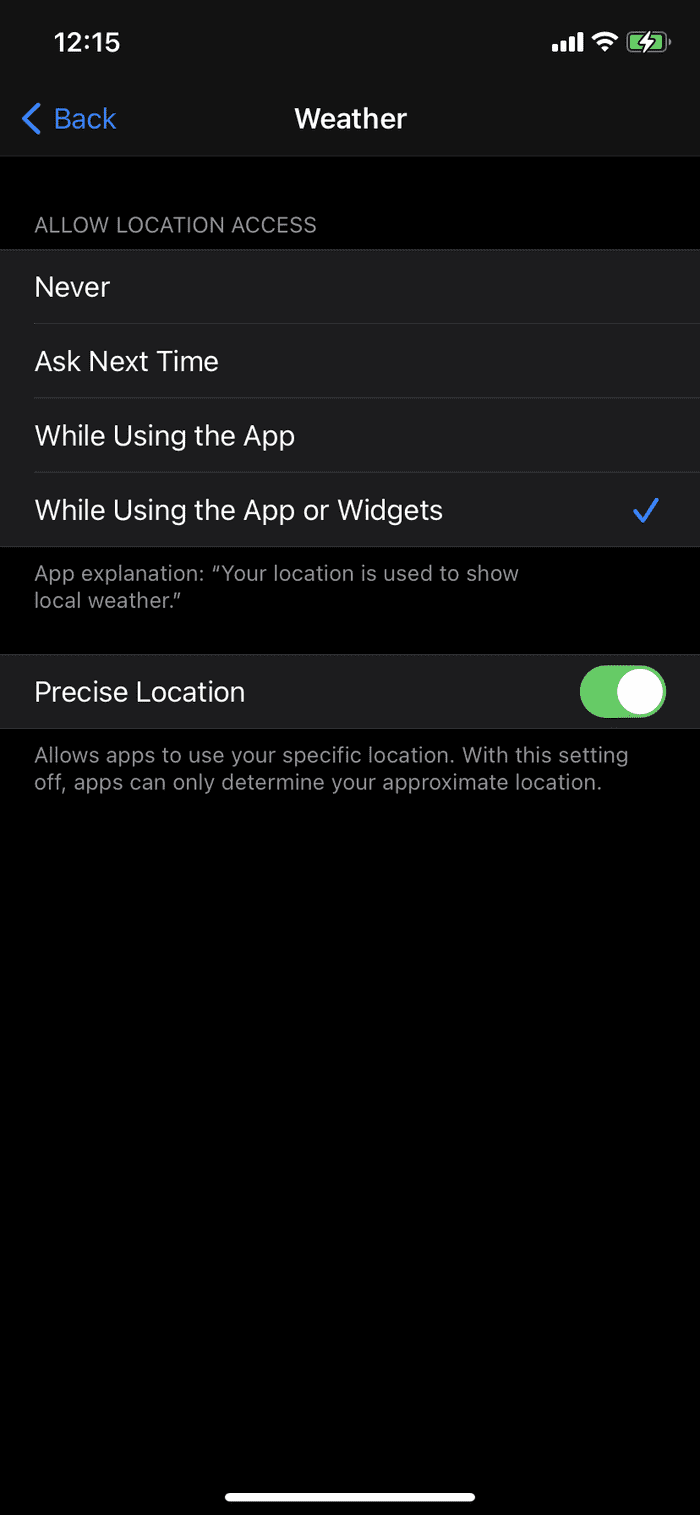
Paso 4: Activa ubicación precisa en el siguiente menú.
Esta configuración permite que las aplicaciones utilicen su ubicación específica. Cuando esta configuración está desactivada, las aplicaciones solo pueden determinar su ubicación aproximada.
3. Deshabilitar la VPN
Una red privada virtual es un servicio que le permite conectarse a Internet a través de un túnel encriptado para garantizar su privacidad en línea y proteger sus datos confidenciales. Una VPN se usa comúnmente para asegurar la conexión a un punto de acceso Wi-Fi público, ocultar la dirección IP y hacer que su navegación sea privada.
Si está utilizando una aplicación VPN, la aplicación Weather puede detectar la ubicación que ha elegido para su acceso VPN y esto se muestra en el widget. Así que intente deshabilitar un servicio VPN, si lo hay, en el iPhone.
Lee También la guía completa de Facebook Roles y responsabilidades del administrador del grupo
la guía completa de Facebook Roles y responsabilidades del administrador del grupoPaso 1: Abra la aplicación Configuración en el iPhone.
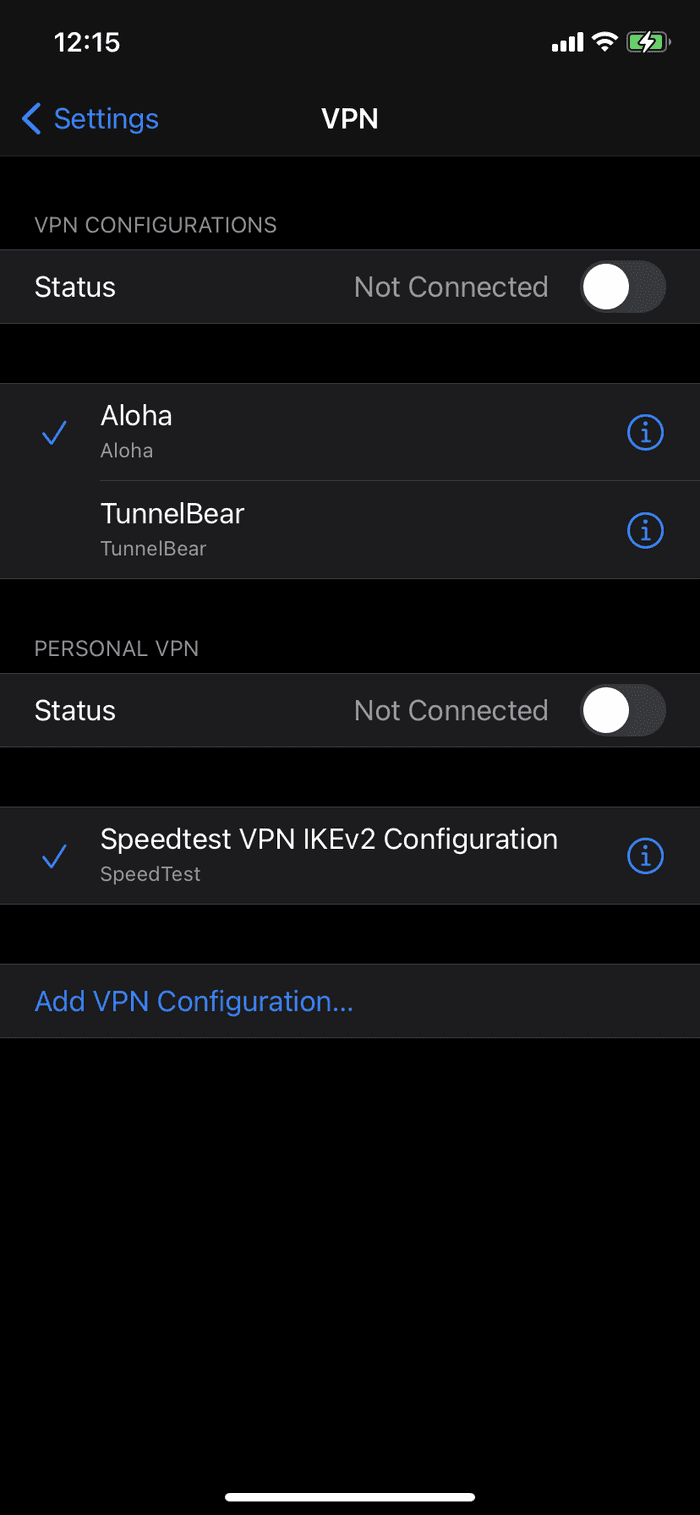
2do paso: Vaya a VPN y deshabilite los servicios de VPN.
4. Actualiza el iPhone a la última versión
Si está utilizando las versiones beta de iOS 14, uno de los muchos errores podría afectar su iPhone. Después de todo, la sociedad no tiene el mejor momento para lanzar actualizaciones de calidad. La buena noticia es que Apple está solucionando problemas críticos rápidamente con una actualización de corrección de errores.
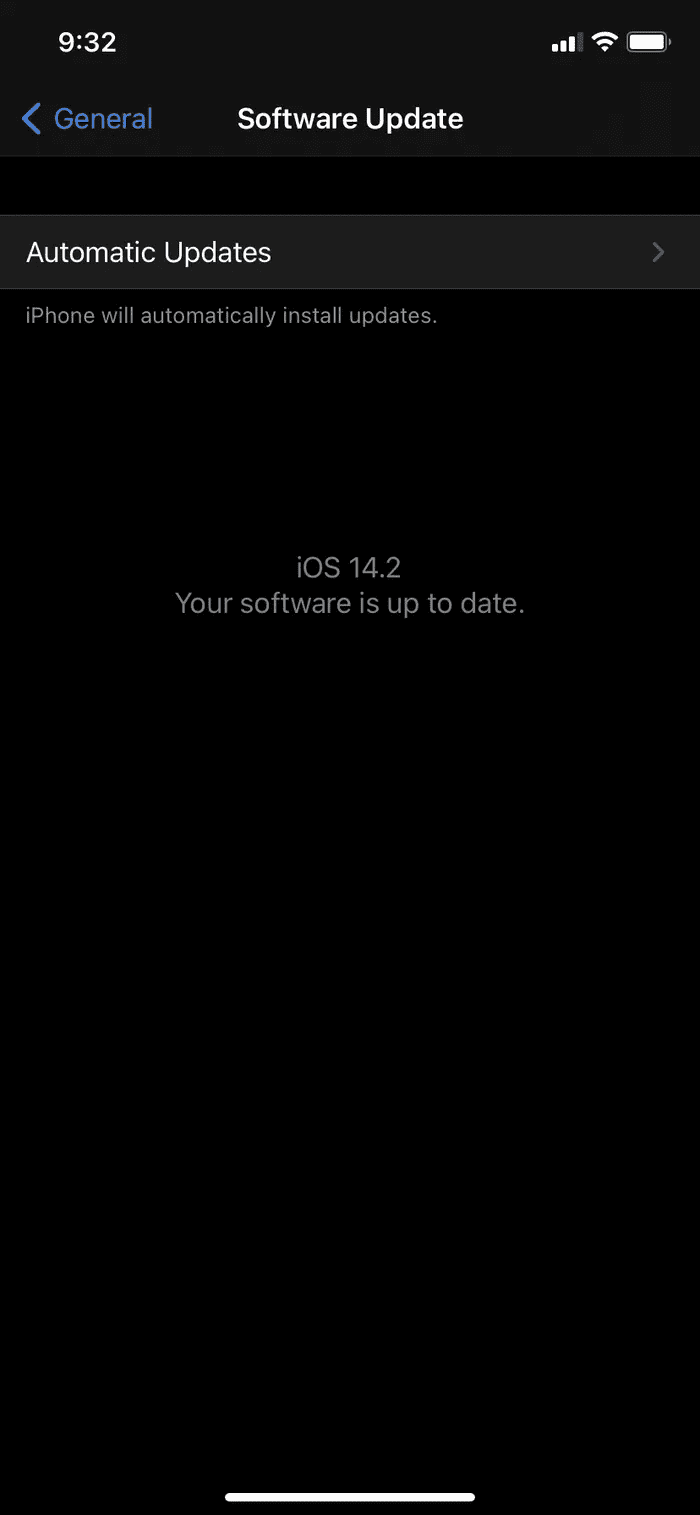
Abra la aplicación Configuración en iPhone y vaya a General > Actualización de software y descargue la última actualización de firmware para su dispositivo.
5. Cambie a aplicaciones meteorológicas de terceros
Los desarrolladores hiperactivos de iOS adoptaron la compatibilidad con widgets tan rápidamente que encontrará una variedad de widgets más bonitos con información más personalizable.
Entonces, si bien el widget meteorológico predeterminado en el iPhone causa contratiempos, es hora de considerar las aplicaciones meteorológicas de terceros de la App Store. Le permiten agregar más detalles, como múltiples ubicaciones, niveles AQI, velocidad del viento, niveles de humedad, índice UV y más. Aquí hay algunas aplicaciones meteorológicas de terceros para iPhone que deberías probar.
Lee También Cómo eliminar un contacto de WhatsApp
Cómo eliminar un contacto de WhatsApp1. Asistente meteorológico ClimaCell
ClimaCell es una de las mejores aplicaciones meteorológicas que existen. La aplicación ofrece pronósticos detallados minuto a minuto, alertas de lluvia y nieve, mapas de calidad del aire y velocidades del viento.
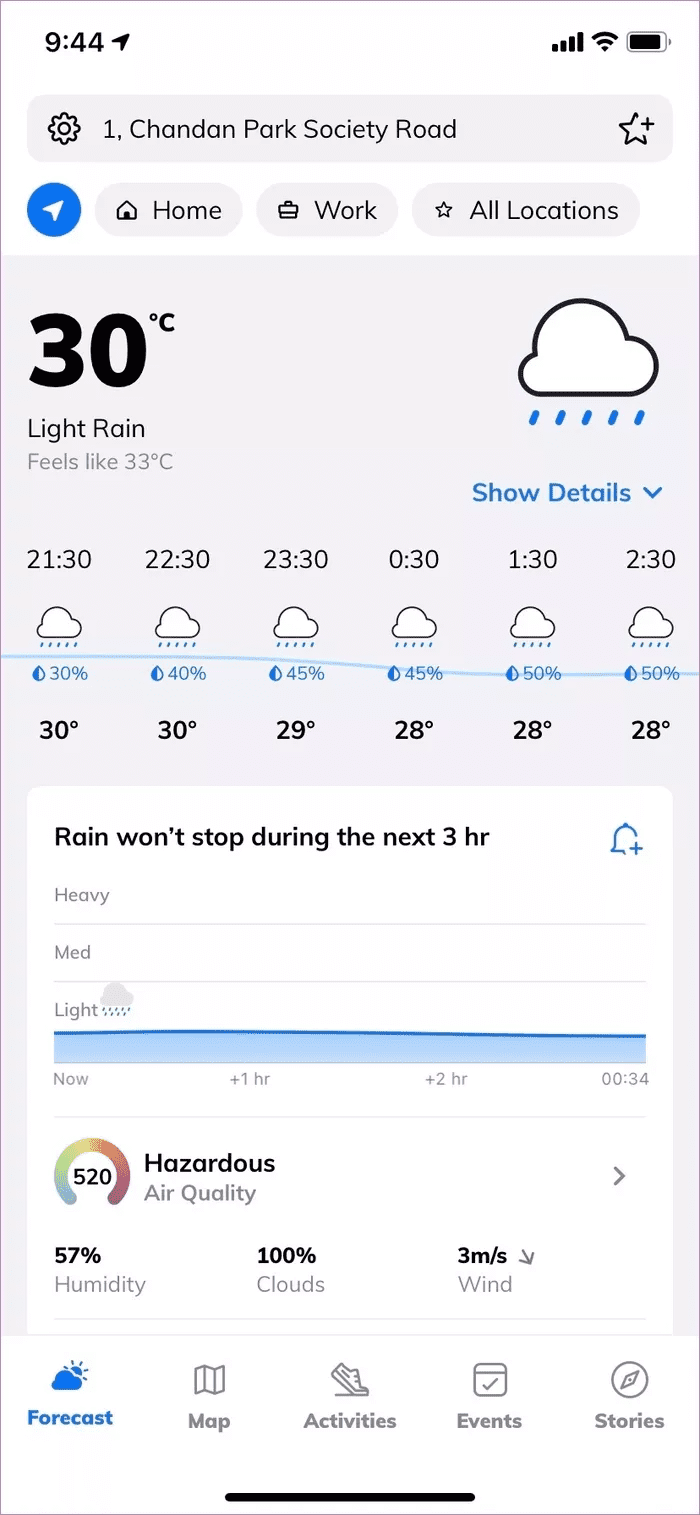
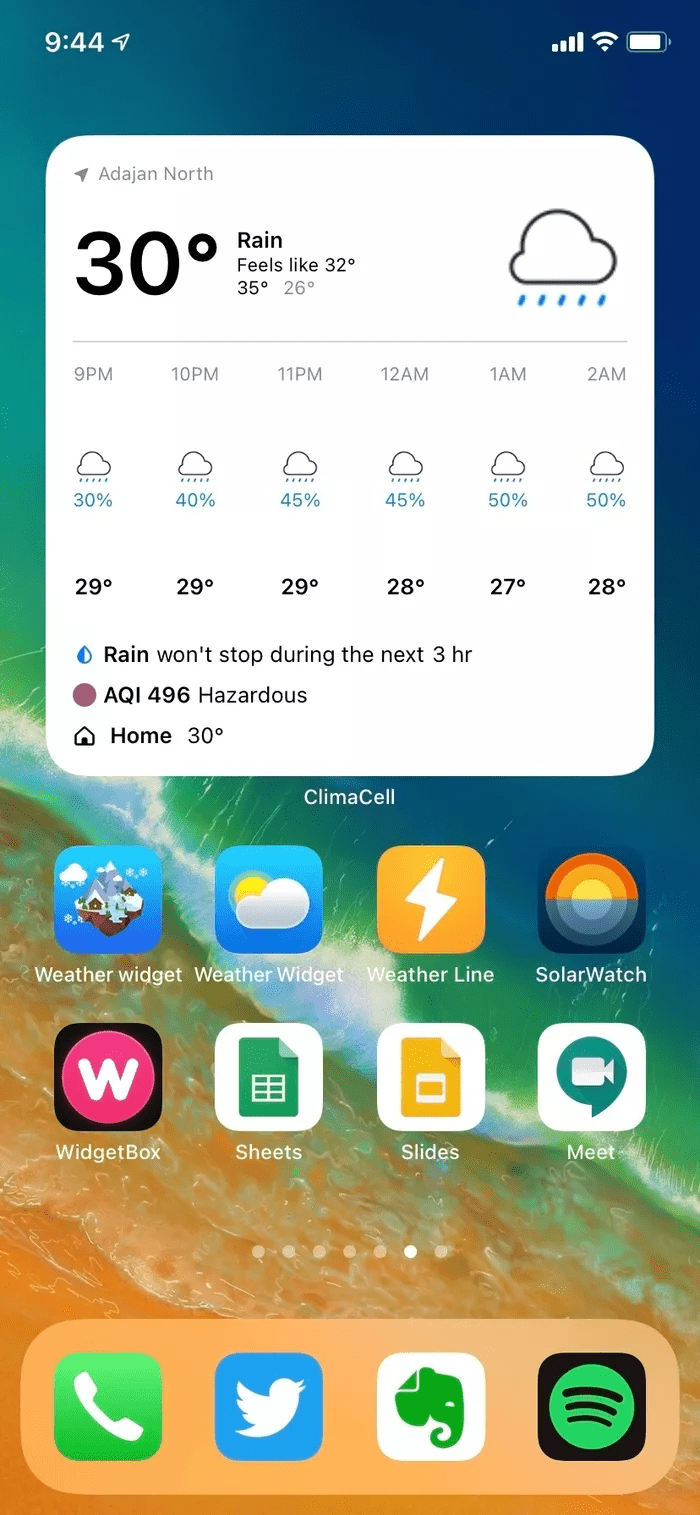
El widget de iOS 14 es informativo con detalles como pronósticos de lluvia y nieve, niveles de índice de calidad del aire, varias ubicaciones y más. También puedes integrar Google Calendar y es completamente gratis.
2. Hora alta
HeyWeather supera a la aplicación Weather estándar con widgets elegantes y más opciones de personalización.
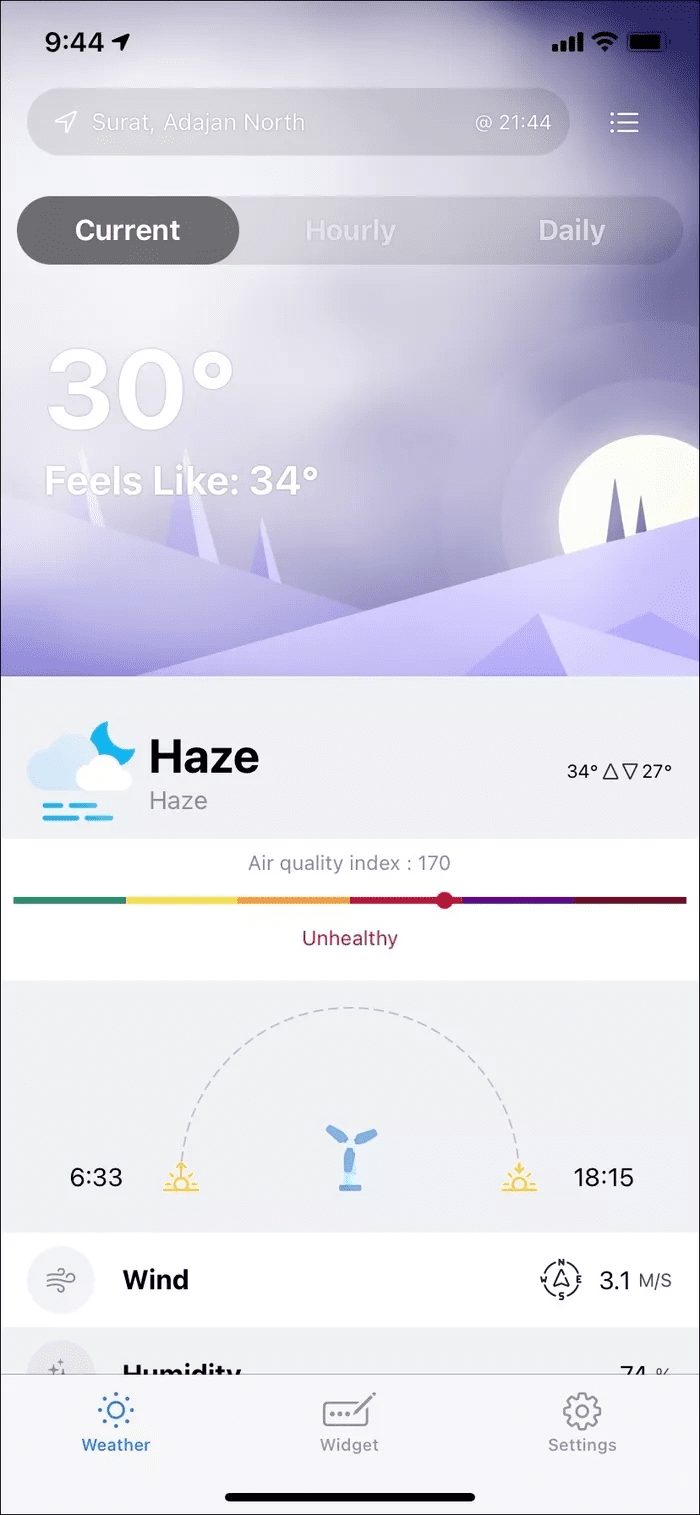
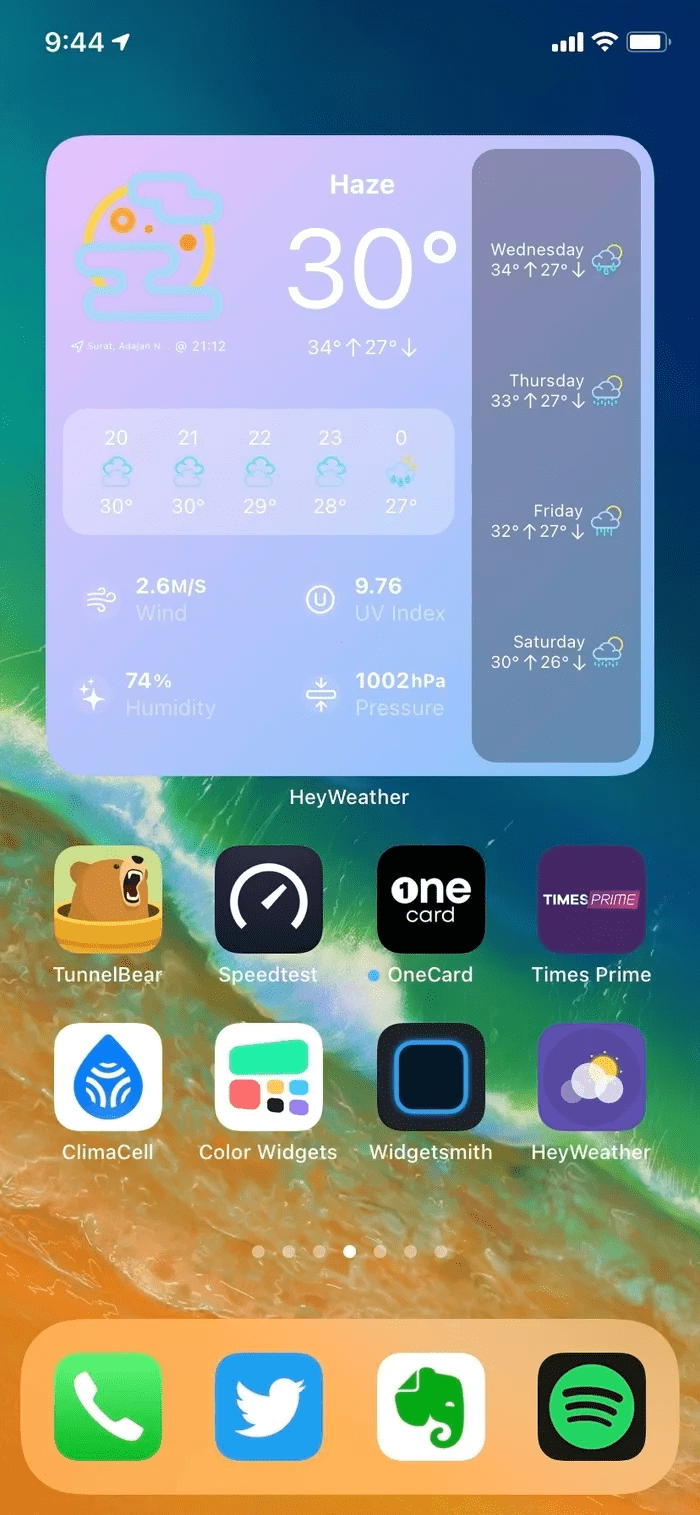
Puede elegir hasta 10 ciudades para monitorear los detalles del clima de esos lugares. Además, puede elegir diferentes tamaños de widgets para cada ubicación. En cuanto a la aplicación, me encantan estas animaciones de nubes y lluvia en vivo dentro de la aplicación. También puede observar la velocidad del viento, la humedad, el índice UV, la presión, el punto de rocío y la visibilidad aproximada a su alrededor.
Lee También Las 7 mejores formas de arreglar los AirPods que no funcionan en un oído
Las 7 mejores formas de arreglar los AirPods que no funcionan en un oídola temperatura de hoy
Con los trucos anteriores, puede reparar fácilmente el widget meteorológico nativo que muestra una ubicación incorrecta en el iPhone. Después de cada actualización de iOS, el widget meteorológico se reiniciaba en California para mí. Ya opté por una aplicación meteorológica de terceros. ¿Qué truco te funcionó? Sonido apagado en la sección de comentarios a continuación.
Próximo : También puede crear widgets meteorológicos personalizados para el iPhone. Lea la publicación a continuación para encontrar las cinco mejores aplicaciones de iPhone para crear widgets personalizados.
Si quieres conocer otros artículos parecidos a Las 5 mejores formas de reparar el widget meteorológico de iOS que muestra una ubicación incorrecta puedes visitar la categoría Informática.

TE PUEDE INTERESAR